به گزارش گروه فناوری ایسکانیوز، لپ تاپ ها یکی از ابزارهای کاربردی و در عین حال بسیار مهم برای انجام کارهای روزانه است که فرایند سختی را برای رسیدن به تکنولوژی امروز طی کرده است و مشکلات و معایب زیادی را پشت سر گذاشته است. بدون شک این میزان پیشرفت در راستای پیشرفت روزمرگی انسان ها بوده است تا ما بتوانیم کارهای روزمره خود را خیلی ساده و آسانتر نسب به گذشته انجام دهیم اما باز هم تعدادی از مشکلات گذشته در این ابزار به میزان خیلی کم نهادینه است و نیازمند یک پیشرفت اساسی در این زمینه است.
بیشتر بخوانید:
متصل نگه داشتن لپ تاپ به برق ضرر دارد؟
برای مثال یکی از مشکلاتی که از گذشته تا به امروز وجود داشته است، کند شدن لپ تاپ در طول زمان است که دلایل متفاوتی در این زمینه وجود دارند و دقیقا نمی توان یک دلیل را برای این مشکل اعلام کرد. با این وجود اگر لپ تاپ شما همانند روزهای اول سریع نیست و به میزان قابل توجهی کند شده است، جای نگرانی نیست چرا که راه حل های مختلفی در این زمینه وجود دارند. به همین دلیل در ادامه این گزارش از بخش تکنولوژی شما را با یک سری از راهکارها در این زمینه آشنا خواهیم کرد که قطعا به شما کمک موثری خواهند کرد. همراه ما باشید.
1- کند شدن لپ تاپ بعد از اتصال به اینترنت
یکی از رایج ترین و اصلی ترین دلایل کند شدن لپ تاپ دقیقا از زمانی شروع می شود که شما از طریق روش های مختلف لپ تاپ را به اینترنت متصل می کنید و سپس این مشکل برای شما رخ می دهد. اما چرا زمانیکه ما لپ تاپ خود را به اینترنت متصل می کنیم، کند می شود؟ مهم ترین دلیلی که در پشت این اتفاق قرار دارد این است که آپدیت ویندوز شما بصورت خودکار روشن است و با برقراری اتصال میان لپ تاپ و اینترنت، میزان زیادی از پردازنده یا CPU را دربر میگیرد و در نهایت لپ تالپ شما به میزان قابل توجهی کند خواهد شد. با این وجود شما می توانید خیلی ساده و آسان اقدام به غیرفعال کردن آپدیت خودکار ویندوز کنید تا دیگر این مشکل وجود نداشته باشد.
2- کند شدن لپ تاپ هنگام بازی
بطور کلی وقتی شما یک بازی بر روی لپ تاپ نصب می کنید، به میزان زیادی از سخت افزار را اعم از گرافیک، رم و پردازنده را بصورت کامل به خود درگیر می کند و وقتی که میزان استفاده از رم افزایش پیدا کند، اولین مشکلی که ممکن است رخ دهد این است که حتما لپ تاپ کند خواهد شد و به میزان زیادی هنگ را باید تحمل کنید. در چنین مواقعی می توان گفت که سخت افزار لپ تاپ شما از بازی پشتیبانی نمی کند و در نهایت بهترین تصمیم این است که بازی را از لپ تاپ بصورت کامل حذف کنید تا لپ تاپ به حالت عادی بازگردد.
3- برنامه های بک گراند و استارت آپ ویندوز
برنامه های متعددی هستند که بصورت خودکار از همان ابتدای نصب ویندوز بر روی لپ تاپ شما فعال هستند و همزمان با روشن کردن لپ تاپ، این برنامه ها بصورت خودکار شروع به بروزرسانی می گنند تا وقتی که شما تصمیم به اجرای آنها دارید، در کمترین زمان ممکن اجرا شوند. با این وجود لازم به ذکر است که تعداد زیادی از این برنامه ها، شاید سالی یکبار هم توسط شما اجرا نشوند. به همین دلیل حتما این برنامه ها را که به عنوان برنامه های Background ویندوز مشخص شده هستند، غیر فعال کنید.
4- پر شدن درایو C
درایو C یکی از مهم ترین و اصلی ترین درایوهای کامپیوترها و لپ تاپ ها است که شما قطعا به آن نیاز پیدا خواهید کرد. با این وجود وقتی این درایو پر شود، برخی محدودیت ها بر روی لپ تاپ اعمال خواهند شد که نتیجه آن هم کند شدن لپ تاپ است. به همین دلیل در اولین اقدام باید اقدام به کم کردن حجم درایو Cکنید تا تاثیر آنرا در کوتاه مدت مشاهده کنید. توجه داشته باشید که بعد از خالی کردن حجم درایو C از فایل های اضافی، برنامه هایی که از قبل نصب کرده اید و از آنها استفاده نمی کنید را حتما Unistall کنید.
5- سخت افزار قدیمی
همان گونه که مطلع هستید، سالانه تعدادی پردازنده جدید توسط بزرگترین مجموعه ها تولید می شوند و این به گونه ای است که پردازنده Core i3 سال 2020 نسبت به پردازنده Core i7 سال 2018 عملکرد بسیار بهتری دارد و به همین دلیل اگر سخت افزار لپ تاپ شما برای چند سال اخیر است، لازم به ذکر است که به مرور زمان و پر شدن درایوهای مختلف، طبیعتا فشار بیشتری به دلیل محدودیت ها اعمال خواهد شد و در نهایت سخت افزار شما کشش بالایی در مقابل برنامه های جدید و حجیم نخواهد داشت. بنابراین باید انتظارات خود را از لپ تاپ کاهش دهید و برنامه های کمتری نصب کنید تا این مشکل برای شما رخ ندهد و به حداقل برسد.
6- نصب بدافزار و یا ویروسی شدن کامپیوتر
بطور کلی یکی دیگر از دلایلی که منجر به کند شدن لپ تاپ و کامپیوتر می شود، نصب و یا دانلود بدافزار است که بنابر دلایلی اعم از اتصال فلش های ویروسی، دانلود فایل های مختلف از منابع بی اعتبار، جستجو در وب سایت های بی اعتبار و... ممکن است رخ دهد. از این رو بهترین راهکار این است که شما ویروس کش مناسبی را دانلود و نصب کنید و سپس با استفاده از آن تمام لپ تاپ را ویروس کشی کنید و دیگر هیچ گونه فلش و یا فایل بی اعتباری را از منابع بی اعتبار به لپ تاپ انتقال ندهید.
7- آپدیت درایورهای نصب شده
زمانیکه شما ویندوز را نصب می کنید باید یک سری درایورهای مختلف را اعم از گرافیک، پردازنده، صدا و... را که همراه با لپ تاپ شما در قالب یک سی دی ارائه شده است را نصب کنید. برخی از این درایورها برای همیشه ثابت هستند و نیازی به آپدیت کردن آنها نیست اما درایورهایی مانند گرافیک و پردازنده ممکن است آپدیت های جدیدی را انتشار دهد که شما با دانلود و نصب این آپدیت ها از داخل خودشان، می توانید به میزان جزئی مشکل کند شدن لپ تاپ را برطرف کنید.
8- ریستارت کردن کامپیوتر
بطور کلی زمانیکه مشکلی برای لپ تاپ رخ می دهد، یکی از اولین راه حل هایی که اکثر تکنسین ها به شما خواهند داد، این است که کامپیوتر را ریستارت کنید تا مشکل اگر مقطعی است، با این راه حل برطرف شود. این روش بدون کارکر نیست و در مواقع زیادی به میزان قابل توجهی این راهکار مشکل را بصورت کامل برطرف کرده است. از این رو لپ تاپ ریستارت کنید تا مشکل حل شود و همچنین بعد از انجام هر یک از مراحل بالا، حتما یکبار ریستارت کنید تا تغییرات بصورت کامل اعمال شوند.
9- پر بودن درایوها
در طول زمان ممکن است شما هر چند مدت یکبار فایل های مختلفی را دانلود و در درایوهای مختلف لپ تاپ نگهداری کنید که اگر بعد از چند سال این فایل ها را مشاهده کنید، قطعا با هزاران فایل مختلف روبرو خواهید شد که هیچ وقت به آنها نیاز پیدا نکرده اید. از این رو لازم به ذکر است که در این مواقع فایل های اضافی را حذف کنید و یا اگر به آنها نیاز دارید، به حافظه اکسترنال انتقال دهید. همچنین درایوهای Document و Downloads را نیز بررسی کنید.
منبع: نمناک
انتهای پیام/

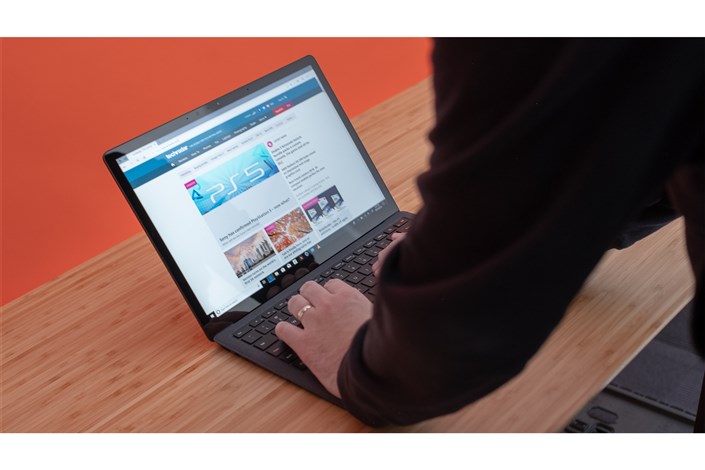








































نظر شما